谷歌浏览器夜间模式怎么关闭 切换Chrome浏览器夜间模式的两种方式
更新时间:2023-09-08 13:33:20作者:jiang
谷歌浏览器夜间模式怎么关闭,谷歌浏览器夜间模式是一种为用户提供更舒适阅读体验的功能,但有时候我们可能需要关闭或切换这个模式,如果你想关闭谷歌浏览器的夜间模式,有两种简单的方式可以实现。第一种方式是通过浏览器的设置菜单进行操作,你可以在设置中找到夜间模式选项,并将其关闭。另一种方式是通过谷歌浏览器的扩展程序,你可以安装一些专门用于调整浏览器外观的扩展程序,通过它们来关闭或切换夜间模式。无论你选择哪种方式,都可以轻松地关闭或切换谷歌浏览器的夜间模式,以适应不同的使用需求。
操作方法:
1.先看看升级完Chrome后,Chrome的样子,黑糊糊的。。。
下面介绍怎么将Chrome恢复为默认主题。
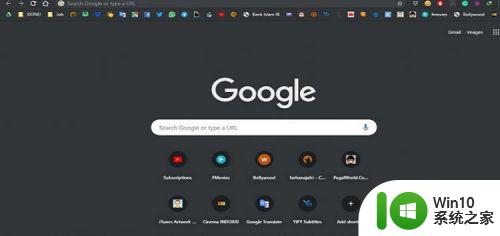
2.在桌面空白处右击,点击“个性化”,进入个性化设置窗口。
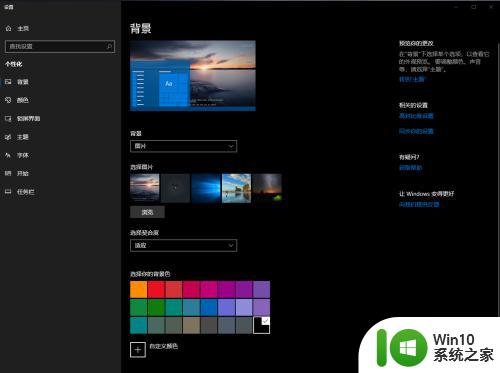
3.点击左边的“颜色”标签页,拖动到最后。可以看到“选择默认应用模式”,切换成“亮”即可。
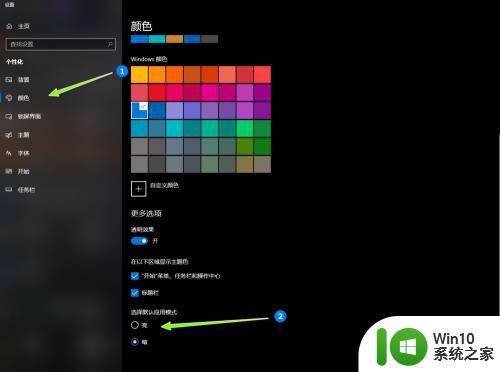
4.这时你会发现,Chrome的主题色也跟着变回默认的啦。
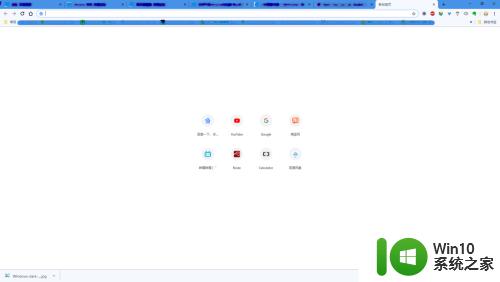
以上就是如何关闭谷歌浏览器的夜间模式的全部内容,如果您遇到同样的问题,请按照本文介绍的方法进行处理,希望这篇文章对您有所帮助。
谷歌浏览器夜间模式怎么关闭 切换Chrome浏览器夜间模式的两种方式相关教程
- 如何切换浏览器兼容模式 浏览器兼容模式设置方法
- 谷歌无痕浏览器 谷歌浏览器如何开启无痕模式
- 谷歌浏览器无痕浏览开启教程 谷歌无痕模式怎么开启
- 浏览器怎么退出无痕浏览模式 无痕模式如何关闭
- qq浏览器怎么打开兼容模式 qq浏览器怎么切换兼容性
- 怎样关闭无痕模式百度 如何关闭百度浏览器的无痕模式
- 怎么将谷歌浏览器设为默认浏览 设置谷歌浏览器Chrome为电脑默认的浏览器方法
- 谷歌浏览器兼容模式如何启用 解决chrome浏览器打开网页兼容性问题
- 如何将浏览器切换成IE兼容模式 浏览器改为兼容模式的步骤和操作方法
- 微信的夜间模式怎样开启 如何在微信开启夜间模式
- 微博如何开启夜间模式2022 微博怎么设置夜间模式
- windows夜间模式为什么打不开 windows夜间模式开不了怎么办
- U盘装机提示Error 15:File Not Found怎么解决 U盘装机Error 15怎么解决
- 无线网络手机能连上电脑连不上怎么办 无线网络手机连接电脑失败怎么解决
- 酷我音乐电脑版怎么取消边听歌变缓存 酷我音乐电脑版取消边听歌功能步骤
- 设置电脑ip提示出现了一个意外怎么解决 电脑IP设置出现意外怎么办
电脑教程推荐
- 1 w8系统运行程序提示msg:xxxx.exe–无法找到入口的解决方法 w8系统无法找到入口程序解决方法
- 2 雷电模拟器游戏中心打不开一直加载中怎么解决 雷电模拟器游戏中心无法打开怎么办
- 3 如何使用disk genius调整分区大小c盘 Disk Genius如何调整C盘分区大小
- 4 清除xp系统操作记录保护隐私安全的方法 如何清除Windows XP系统中的操作记录以保护隐私安全
- 5 u盘需要提供管理员权限才能复制到文件夹怎么办 u盘复制文件夹需要管理员权限
- 6 华硕P8H61-M PLUS主板bios设置u盘启动的步骤图解 华硕P8H61-M PLUS主板bios设置u盘启动方法步骤图解
- 7 无法打开这个应用请与你的系统管理员联系怎么办 应用打不开怎么处理
- 8 华擎主板设置bios的方法 华擎主板bios设置教程
- 9 笔记本无法正常启动您的电脑oxc0000001修复方法 笔记本电脑启动错误oxc0000001解决方法
- 10 U盘盘符不显示时打开U盘的技巧 U盘插入电脑后没反应怎么办
win10系统推荐
- 1 番茄家园ghost win10 32位官方最新版下载v2023.12
- 2 萝卜家园ghost win10 32位安装稳定版下载v2023.12
- 3 电脑公司ghost win10 64位专业免激活版v2023.12
- 4 番茄家园ghost win10 32位旗舰破解版v2023.12
- 5 索尼笔记本ghost win10 64位原版正式版v2023.12
- 6 系统之家ghost win10 64位u盘家庭版v2023.12
- 7 电脑公司ghost win10 64位官方破解版v2023.12
- 8 系统之家windows10 64位原版安装版v2023.12
- 9 深度技术ghost win10 64位极速稳定版v2023.12
- 10 雨林木风ghost win10 64位专业旗舰版v2023.12